
สารบัญ:
- ขั้นตอนที่ 1: ดูวิดีโอ
- ขั้นตอนที่ 2: รับชิ้นส่วนและวัสดุสิ้นเปลือง
- ขั้นตอนที่ 3: ตั้งโปรแกรมไมโครคอนโทรลเลอร์ Arduino
- ขั้นตอนที่ 4: ตั้งค่าแทร็กทดสอบ
- ขั้นตอนที่ 5: ติดตั้ง Motor Shield บนบอร์ด Arduino
- ขั้นตอนที่ 6: เชื่อมต่อ Track Power กับ Motor Shield
- ขั้นตอนที่ 7: เชื่อมต่อสเต็ปเปอร์มอเตอร์กับแอมพลิฟายเออร์
- ขั้นตอนที่ 8: เชื่อมต่อแอมพลิฟายเออร์กับบอร์ด Arduino
- ขั้นตอนที่ 9: วางหัวรถจักรบนราง
- ขั้นตอนที่ 10: เพิ่มพลังการตั้งค่าและทดสอบการควบคุม
- ขั้นตอนที่ 11: แบ่งปันงานของคุณ
- ผู้เขียน John Day [email protected].
- Public 2024-01-30 13:03.
- แก้ไขล่าสุด 2025-01-23 15:12.

ในหนึ่งในคำแนะนำก่อนหน้านี้ เราได้เรียนรู้วิธีการใช้สเต็ปเปอร์มอเตอร์เป็นเครื่องเข้ารหัสแบบหมุน ในโครงการนี้ เราจะใช้สเต็ปเปอร์มอเตอร์ที่หมุนเอ็นโค้ดเดอร์แบบโรตารี่เพื่อควบคุมรถจักรรุ่นโดยใช้ไมโครคอนโทรลเลอร์ Arduino ดังนั้นโดยไม่ต้องกังวลใจต่อไป มาเริ่มกันเลย!
ขั้นตอนที่ 1: ดูวิดีโอ


แนะนำให้ดูวิดีโอก่อนดำเนินการต่อเพื่อช่วยให้เราได้รับแนวคิดที่ดีขึ้นเกี่ยวกับโครงการและทำความเข้าใจกับการควบคุม
ขั้นตอนที่ 2: รับชิ้นส่วนและวัสดุสิ้นเปลือง


สำหรับโครงการนี้ คุณจะต้อง:
- บอร์ดไมโครคอนโทรลเลอร์ Arduino เข้ากันได้กับ Adafruit Motor Sheild V2
- * Adafruit Motor Shield V2.
- สเต็ปเปอร์มอเตอร์เปลี่ยนเอ็นโค้ดเดอร์แบบหมุน
- สายจัมเปอร์ตัวผู้ถึงตัวเมีย 4 เส้น (สำหรับเชื่อมต่อเครื่องขยายสัญญาณแบบโรตารี่เข้ากับไมโครคอนโทรลเลอร์ Arduino)
- แหล่งพลังงาน DC 12 โวลต์
*Adafruit Motor Shield V2 สื่อสารกับไมโครคอนโทรลเลอร์ Arduino ผ่าน I2C ดังนั้นจึงใช้ไมโครคอนโทรลเลอร์ Arduino เพียงสองพิน ('SCL', A5 และ 'SDA', A4) ซึ่งช่วยในการบันทึกพิน I/O อื่นๆ นอกจากนี้ การเสียบปลั๊กยังช่วยลดการเดินสายและทำให้เป็นระเบียบอีกด้วย
ขั้นตอนที่ 3: ตั้งโปรแกรมไมโครคอนโทรลเลอร์ Arduino
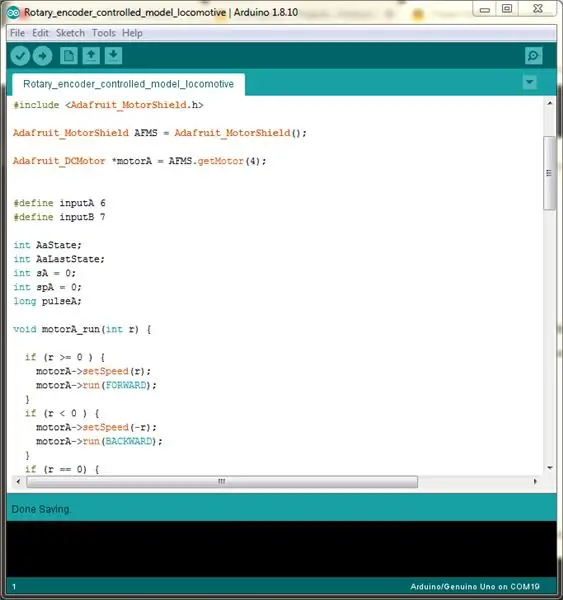
ตรวจสอบให้แน่ใจว่าคุณได้ติดตั้งไลบรารี Adafruit Motor Shield V2 บน Arduino IDE แล้ว ถ้าไม่คุณสามารถดาวน์โหลดได้จากที่นี่
ขั้นตอนที่ 4: ตั้งค่าแทร็กทดสอบ

ตรวจสอบให้แน่ใจว่าได้ทำความสะอาดรางราง
ขั้นตอนที่ 5: ติดตั้ง Motor Shield บนบอร์ด Arduino

ติดตั้งตัวป้องกันไดรเวอร์มอเตอร์บนบอร์ด Arduino โดยจัดตำแหน่งหมุดของบอร์ดไดรเวอร์ให้ตรงกับส่วนหัวของบอร์ด Arduino ตัวเมีย ใช้ความระมัดระวังเป็นพิเศษเพื่อให้แน่ใจว่าหมุดจะไม่งอในกระบวนการติดตั้ง
ขั้นตอนที่ 6: เชื่อมต่อ Track Power กับ Motor Shield

ต่อสายไฟของรางป้อนพลังงานเข้ากับขั้วต่อของแผงป้องกันมอเตอร์ที่มีเครื่องหมาย 'M4'
ขั้นตอนที่ 7: เชื่อมต่อสเต็ปเปอร์มอเตอร์กับแอมพลิฟายเออร์
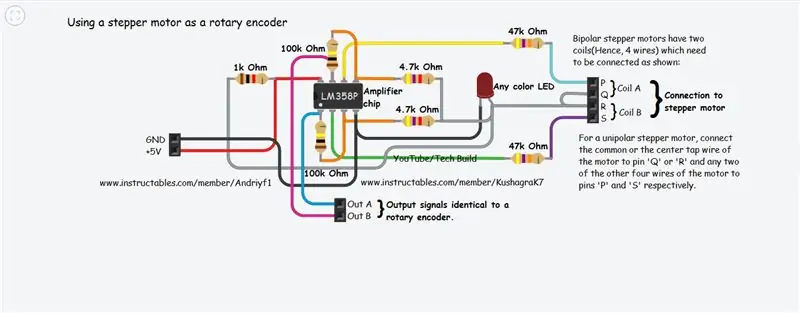

-
สำหรับสเต็ปเปอร์มอเตอร์แบบ unipolar:
- ต่อสายก๊อกตรงกลางของมอเตอร์เข้ากับหมุดที่มีเครื่องหมาย 'Q' หรือ 'R'
- ต่อสายสองเส้นที่เหลือจากสี่เส้นเข้ากับหมุด 'P' และ 'S'
-
สำหรับสเต็ปเปอร์มอเตอร์แบบไบโพลาร์:
ต่อสายไฟของมอเตอร์เข้ากับขั้วต่อตามแผนผังวงจรด้านบน
ขั้นตอนที่ 8: เชื่อมต่อแอมพลิฟายเออร์กับบอร์ด Arduino


เชื่อมต่อเทอร์มินัล 'GND' และ +ve ของแอมพลิฟายเออร์กับพิน 'GND' และ '+5 โวลต์' ของบอร์ด Arduino ตามลำดับ เชื่อมต่อพินเอาต์พุตของบอร์ดเครื่องขยายเสียงเข้ากับพินอินพุตดิจิตอล 'D6' และ 'D7' ของบอร์ด Arduino
ขั้นตอนที่ 9: วางหัวรถจักรบนราง

วางหัวรถจักรบนรางทดสอบ ตรวจสอบให้แน่ใจว่าล้ออยู่ในแนวเดียวกับราง ขอแนะนำให้ใช้เครื่องมือราวกันตกใหม่ที่เหมาะสม
ขั้นตอนที่ 10: เพิ่มพลังการตั้งค่าและทดสอบการควบคุม


เชื่อมต่อการตั้งค่ากับแหล่งจ่ายไฟ DC 12 โวลต์และเปิดเครื่อง ตรวจสอบว่าทุกอย่างทำงานอย่างถูกต้องตามที่แสดงในวิดีโอด้านบนหรือไม่
ขั้นตอนที่ 11: แบ่งปันงานของคุณ
หากคุณได้ทำโครงการของคุณ ทำไมไม่แบ่งปันกับชุมชน การแบ่งปันโครงการของคุณสามารถช่วยสร้างแรงบันดาลใจให้ผู้อื่นทำโครงการนี้ได้เช่นกัน
ไปข้างหน้าและคลิกที่ 'I Made It!' และแบ่งปันภาพการสร้างของคุณ เรากำลังรอ!
แนะนำ:
DIY 37 Leds เกมรูเล็ต Arduino: 3 ขั้นตอน (พร้อมรูปภาพ)

DIY 37 Leds เกมรูเล็ต Arduino: รูเล็ตเป็นเกมคาสิโนที่ตั้งชื่อตามคำภาษาฝรั่งเศสหมายถึงวงล้อเล็ก
หมวกนิรภัย Covid ส่วนที่ 1: บทนำสู่ Tinkercad Circuits!: 20 ขั้นตอน (พร้อมรูปภาพ)

Covid Safety Helmet ตอนที่ 1: บทนำสู่ Tinkercad Circuits!: สวัสดีเพื่อน ๆ ในชุดสองตอนนี้ เราจะเรียนรู้วิธีใช้วงจรของ Tinkercad - เครื่องมือที่สนุก ทรงพลัง และให้ความรู้สำหรับการเรียนรู้เกี่ยวกับวิธีการทำงานของวงจร! หนึ่งในวิธีที่ดีที่สุดในการเรียนรู้คือการทำ ดังนั้น อันดับแรก เราจะออกแบบโครงการของเราเอง: th
Bolt - DIY Wireless Charging Night Clock (6 ขั้นตอน): 6 ขั้นตอน (พร้อมรูปภาพ)

Bolt - DIY Wireless Charging Night Clock (6 ขั้นตอน): การชาร์จแบบเหนี่ยวนำ (เรียกอีกอย่างว่าการชาร์จแบบไร้สายหรือการชาร์จแบบไร้สาย) เป็นการถ่ายโอนพลังงานแบบไร้สาย ใช้การเหนี่ยวนำแม่เหล็กไฟฟ้าเพื่อจ่ายกระแสไฟฟ้าให้กับอุปกรณ์พกพา แอปพลิเคชั่นที่พบบ่อยที่สุดคือ Qi Wireless Charging st
4 ขั้นตอน Digital Sequencer: 19 ขั้นตอน (พร้อมรูปภาพ)

4 ขั้นตอน Digital Sequencer: CPE 133, Cal Poly San Luis Obispo ผู้สร้างโปรเจ็กต์: Jayson Johnston และ Bjorn Nelson ในอุตสาหกรรมเพลงในปัจจุบัน ซึ่งเป็นหนึ่งใน “instruments” เป็นเครื่องสังเคราะห์เสียงดิจิตอล ดนตรีทุกประเภท ตั้งแต่ฮิปฮอป ป๊อป และอีฟ
ป้ายโฆษณาแบบพกพาราคาถูกเพียง 10 ขั้นตอน!!: 13 ขั้นตอน (พร้อมรูปภาพ)

ป้ายโฆษณาแบบพกพาราคาถูกเพียง 10 ขั้นตอน!!: ทำป้ายโฆษณาแบบพกพาราคาถูกด้วยตัวเอง ด้วยป้ายนี้ คุณสามารถแสดงข้อความหรือโลโก้ของคุณได้ทุกที่ทั่วทั้งเมือง คำแนะนำนี้เป็นการตอบสนองต่อ/ปรับปรุง/เปลี่ยนแปลงของ: https://www.instructables.com/id/Low-Cost-Illuminated-
